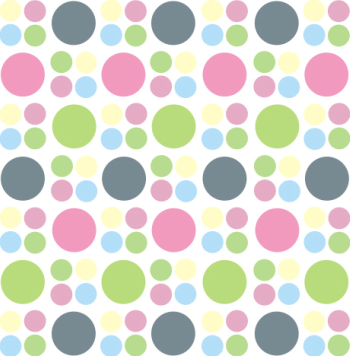Ni tutorial untuk letak tweets korang pada blogger seperti gambar kat atas ni. Senang jer..Jom buat.
1. Login ke Dashboard blogger korang.
2. Klik butang " More Options (rujuk no 1) " dan klik " Layout (rujuk no 2) ".
3. Pada halaman Layout, klik " Add a Gadget (rujuk no 3) " pada mana-mana bahagian yang korang nak letakkan tweet tersebut.
4. Cari HTML/Javascript dan klik butang tambah (rujuk no 4).
5. Copy (CTRL+C) kod dibawah:
<center><script src="https://sites.google.com/site/faiztutorial/javascript/twitter.js"></script>
<script>
new TWTR.Widget({
version: 2,
type: 'profile',
rpp: 6,
interval: 6000,
width: 240,
height: 300,
theme: {
shell: {
background: '#3333FF',
color: '#ffffff'
},
tweets: {
background: '#F2F2F2',
color: '#000000',
links: '#0713eb'
}
},
features: {
scrollbar: false,
loop: false,
live: false,
hashtags: true,
timestamp: true,
avatars: false,
behavior: 'all'
}
}).render().setUser('USERNAME TWITTER').start();
</script></center>
6. Paste (CTRL+V) pada ruang Content (rujuk no 5)
7. Gantikan :
- 6 ---> Bilangan post tweet
- #3333FF ---> Background color bagi tema
- #ffffff ---> Color font bagi tema
- #F2F2F2 ---> Background color bagi tweet post
- #000000 ---> Color font bagi tweet post
- #0713eb ---> Color bagi Links
- USERNAME TWITTER ---> Gantikan kepada username twitter anda.